安装handlebars-formatter扩展并配置VSCode设置,可实现Handlebars模板自动格式化,关键步骤包括设置默认格式化器、关联文件类型及启用保存时格式化。
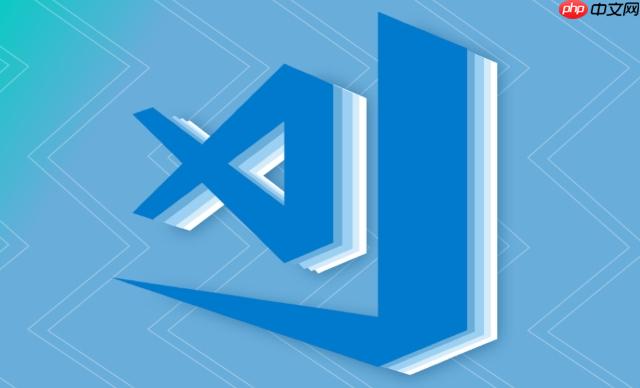
在VSCode里格式化Handlebars模板,核心其实就两步:安装一个能理解Handlebars语法的格式化扩展,然后告诉VSCode默认用它来处理你的
.hbs
.handlebars
handlebars-formatter
解决方案
说实话,每次我遇到一个新语言或者模板引擎,第一件事就是找它的格式化工具。代码整洁度直接影响心情和效率,尤其是团队协作的时候。对于Handlebars,
handlebars-formatter
首先,你得把这个扩展请进你的VSCode。打开VSCode,按下
Ctrl+Shift+X
handlebars-formatter
安装完扩展,下一步就是告诉VSCode,当你打开
.hbs
.handlebars
handlebars-formatter
你可以通过两种方式来修改设置:
.vscode
settings.json
在
settings.json
{
// 设置默认的格式化器为 handlebars-formatter
"editor.defaultFormatter": "Glavin001.vscode-handlebars-formatter",
// 明确告诉VSCode,对于Handlebars文件,使用这个格式化器
// 这里的"handlebars"是语言ID,确保它能被正确识别
"[handlebars]": {
"editor.defaultFormatter": "Glavin001.vscode-handlebars-formatter"
},
// 这一行也很关键,确保在保存文件时自动格式化
"editor.formatOnSave": true,
// 如果你有自定义的文件关联,比如你的Handlebars文件后缀是.tpl
// 可以这样添加,但通常.hbs或.handlebars就够了
"files.associations": {
"*.hbs": "handlebars",
"*.handlebars": "handlebars"
// "*.tpl": "handlebars" // 示例,如果你的模板是.tpl
}
}这些配置做了几件事:
"editor.defaultFormatter": "Glavin001.vscode-handlebars-formatter"
"[handlebars]": { "editor.defaultFormatter": "Glavin001.vscode-handlebars-formatter" }"editor.formatOnSave": true
"files.associations"
.hbs
.handlebars
配置完成后,打开一个
.hbs
.hbs
Shift+Alt+F
Shift+Option+F
为什么我的Handlebars格式化没有生效?
这问题问得好,也是我经常遇到的。安装了扩展,配置了设置,结果发现代码还是乱七八糟,那种挫败感你懂的。通常有几个常见的原因导致
handlebars-formatter
一个很常见的坑是默认格式化器冲突。你可能安装了多个格式化HTML或类似语法的扩展,VSCode不知道该听谁的。尽管你在
settings.json
Glavin001.vscode-handlebars-formatter
Ctrl+Shift+P
Handlebars Formatter
另一个原因可能是文件关联不正确。VSCode需要知道
.hbs
.handlebars
"files.associations"
还有,扩展本身可能没有正确激活或存在bug。虽然这种情况比较少见,但也不是没有。你可以尝试重启VSCode,或者卸载重装
handlebars-formatter
Ctrl+Shift+U
最后,别忘了检查
"editor.formatOnSave": true
false
false
settings.json
false
如何自定义Handlebars的格式化规则?
自定义格式化规则是提升开发体验的关键一环,毕竟每个人对“整洁”的定义可能都不太一样。
handlebars-formatter
prettier
prettier
这意味着,你可以在项目的根目录创建一个
.prettierrc
.prettierrc.json
.prettierrc.js
handlebars-formatter
一些常见的
prettier
"tabWidth"
"printWidth"
"singleQuote"
true
"trailingComma"
"es5"
"all"
"bracketSpacing"
"htmlWhitespaceSensitivity"
"css"
"strict"
"ignore"
"css"
"strict"
举个例子,你的
.prettierrc
{
"tabWidth": 2,
"printWidth": 100,
"singleQuote": true,
"trailingComma": "es5",
"bracketSpacing": true,
"htmlWhitespaceSensitivity": "css",
"parser": "glimmer" // 这一行很重要,告诉Prettier使用Glimmer parser来处理Handlebars
}注意
"parser": "glimmer"
prettier
glimmer
prettier
@prettier/plugin-glimmer
npm install --save-dev prettier @prettier/plugin-glimmer # 或者 yarn add --dev prettier @prettier/plugin-glimmer
安装了这些包,并且配置了
.prettierrc
handlebars-formatter
editor.formatOnSave
有没有其他VSCode扩展可以格式化Handlebars模板?
当然有,不过说实话,针对Handlebars这种特定模板语言,能做到像
handlebars-formatter
1. 通用HTML格式化器: 很多VSCode扩展是为HTML设计的,比如
Prettier - Code formatter
{{#if condition}}...{{/if}}{{variable}}2. 语言服务器或框架特定扩展: 某些大型框架,比如Ember.js,可能会有自己的VSCode扩展,其中包含了对Handlebars模板的语言服务支持和格式化功能。这些扩展通常与框架生态系统紧密集成,能提供更深度的语法检查、自动补全和格式化。例如,
Ember CLI VSCode
3. Prettier插件: 前面提到了,
handlebars-formatter
prettier
@prettier/plugin-glimmer
Prettier - Code formatter
@prettier/plugin-glimmer
handlebars-formatter
所以,总结一下,虽然有其他方式可以尝试,但对于大多数使用VSCode和Handlebars的开发者来说,
handlebars-formatter
以上就是如何在VSCode中格式化Handlebars模板?配置handlebars-formatter的步骤的详细内容,更多请关注php中文网其它相关文章!

每个人都需要一台速度更快、更稳定的 PC。随着时间的推移,垃圾文件、旧注册表数据和不必要的后台进程会占用资源并降低性能。幸运的是,许多工具可以让 Windows 保持平稳运行。




Copyright 2014-2025 https://www.php.cn/ All Rights Reserved | php.cn | 湘ICP备2023035733号